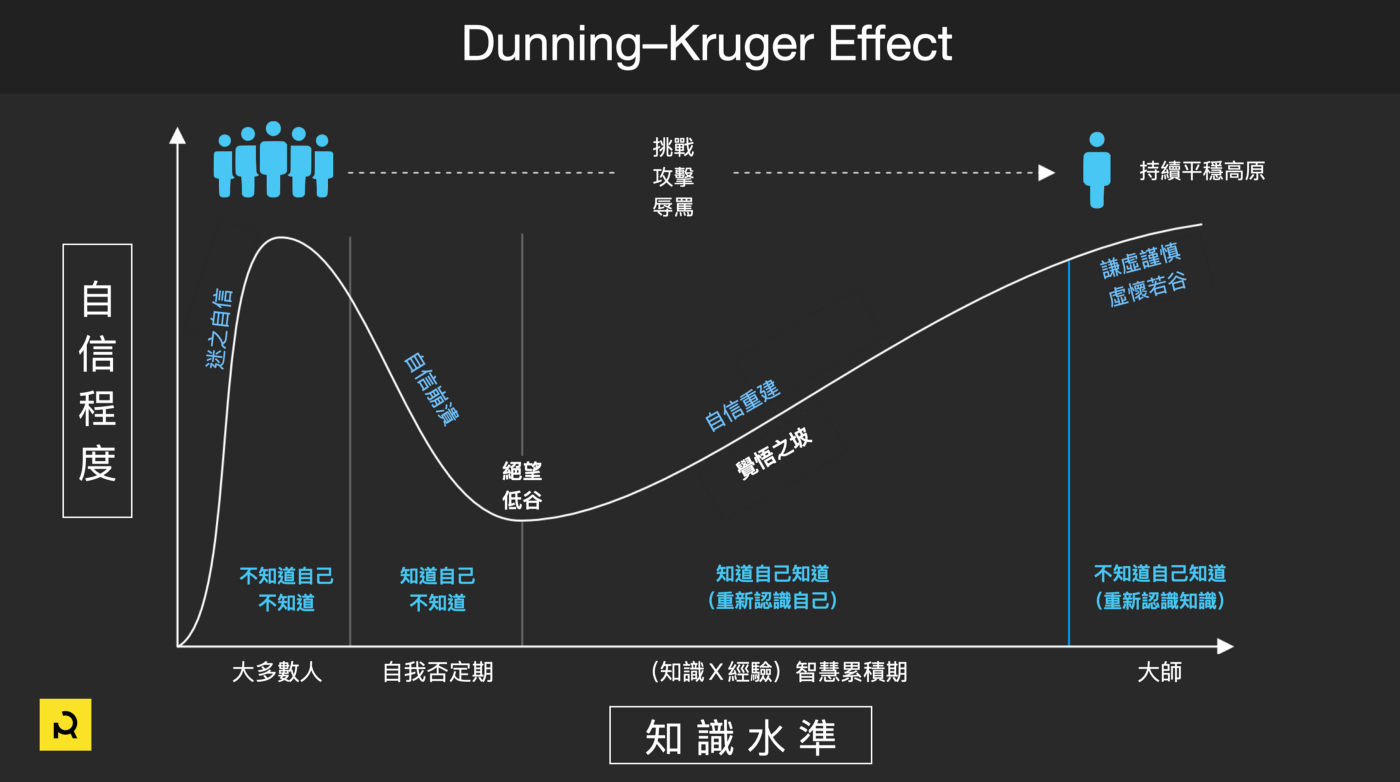windows任务计划程序、cmd及其他
最近天气和情绪都比较emo,跟着长三角龙头一起摆烂,唯一做的大概就是帮魔都的哥哥妹妹们抢了点菜。抢菜本身没有太多可说的,就是Github上找些代码,学点抓包流程即可。 但是为了减少被封号风险,在特定时间前开始执行抢菜脚本还是比较重要的。之前听说过windows的任务计划程序,所以就不在抢菜代码本身上做操作了,看看任务计划程序怎么使用吧。
网上搜了下,感觉还挺简单,无非就是在什么情况下执行什么样的操作。不过实际执行时一直不成功差点要放弃。不能像十年前的自己一样毛躁,知其大概就觉得自己懂了,这里一定存在着我没有在意或者不知道的东西。幸好没有放弃,最后得以解决,所以记录一下。
首先要打开「任务计划程序」,在win10下打开很多东西都非常简单,Win按键然后直接搜索记好了,当然也可以 win + R, 然后输入 taskschd.msc, 打开后就像下面这样
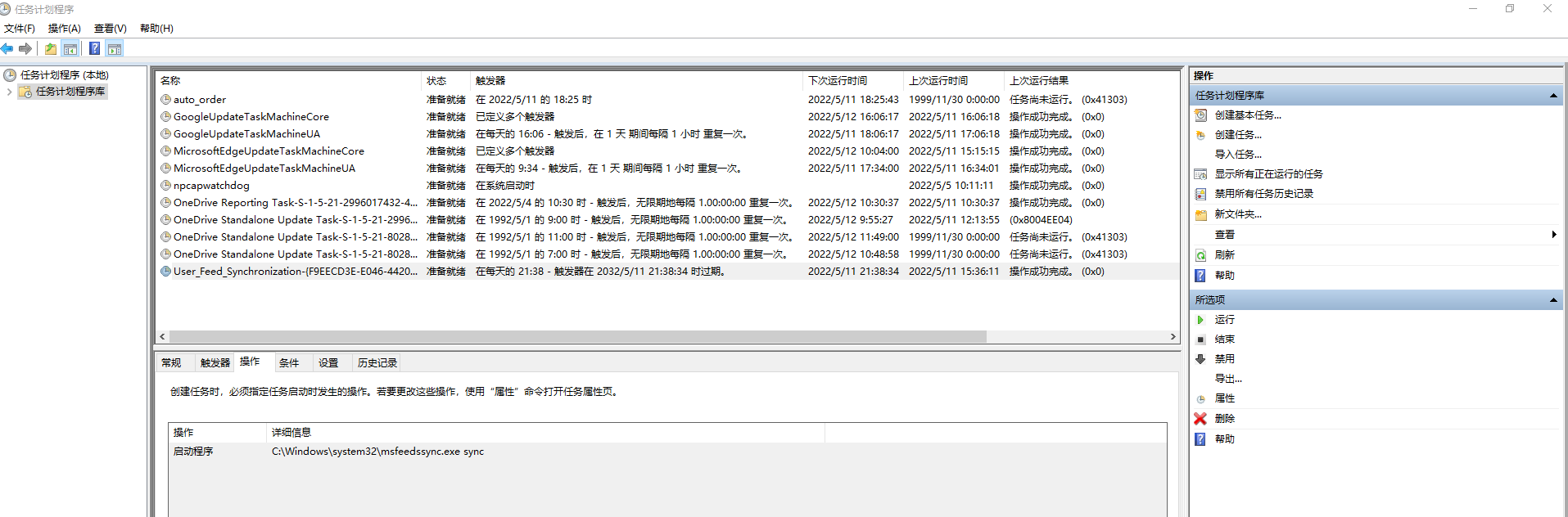
如果你的不一样, 注意左边的「任务计划程序(本地)」和「任务计划程序库」的选项就好了.
上图右边的「创建基本任务」和「创建任务」其实是一样的, 前者对新手更友好, 点击后就可以创建一个自定义的任务, 可以定义任务名称、描述、触发条件、执行操作等,具体看界面给的提示就行了。
我的场景就是在平台释放运力前一段时间开始执行脚本,比如20:55开始,那么我的触发器就是「每日」「在每天的 20:55」, 操作呢如下图
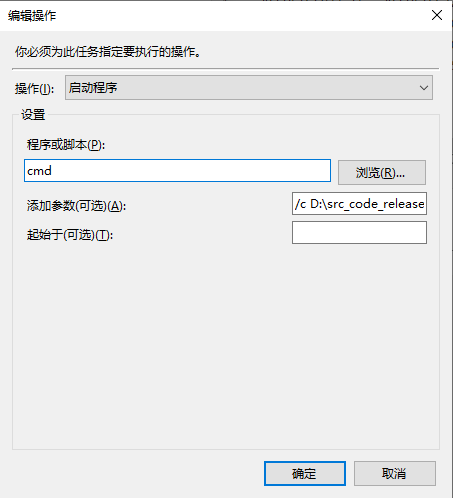
这里有三项可填:程序或脚本、添加参数(可选)、起始于(可选)。最开始我只在「程序或脚本」项填了我的脚本的完整路径,然而测试时并没有任何效果。
难道必须要通过命令行启动?于是就改成如上图的效果,「程序或脚本」选项填了「cmd」,「添加参数(可选)」部分填了 /c + 脚本的完整路径, 这里的 /c 我没有细想含义, 只是参照以往调用 cmd 时传的参数照着写了, 曾经 it works 就行了. 然而事情往往就错付在你不知道的地方.
当时我没有在意这个 /c 以及后面的 起始于(可选), 继续各种尝试, 甚至还在脚本中加了一些话, 比如在脚本开始时创建一个文件, 如果脚本执行了, 这个文件就一定会出现. 我创建文件时写的是相对路径, 当然这没有多重要, 最后测试时依然没有任何效果… 我看不到任何反馈. 这是最麻烦的地方, 因为你连问题出在哪都不知道.
我试着执行其他程序, 它能跑, 唯独这个脚本不行, 但是这个脚本手动可以跑起来, 我快要放弃了…
「知道自己不知道」–脑子里闪过这句话。这是一个多么好的机会啊,继续想想该怎么办。/c ? 来查一下 cmd 的帮助文档吧。
|
|
哈, 注意前两个
|
|
我把 /c 改成 /k 再试试, 错误提示出来了 [!] open config.yaml: The system cannot find the file specified., 再想想第三个参数「起始于(可选)」, 这不就是程序启动路径不对嘛, 作为一个程序员犯这个错有点低级噢, 「程序或脚本」里面只是指明了脚本的路径, 执行这个脚本本身的路径呢? 并没有指定, 所以「起始于(可选)」这个选项就是指定执行路径的!!! 不要急躁, 路一步步走噢~ 最后贴个图自省